Wir stellen vor: Video Scheduler – plane deine TikTok-Videos ganz einfach im Voraus!
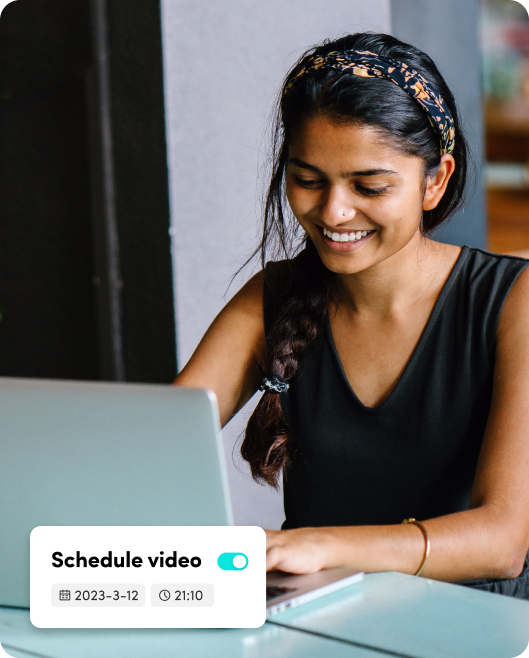
Wir wissen, dass unsere Vermarkter und Power-User vielbeschäftigt sind – und dass sie zur richtigen Zeit veröffentlichen möchten, um maximale Wirkung zu erzielen. Aus diesem Grund freuen wir uns, den Video Planer vorzustellen, eine neue Funktion, mit der du einen Beitrag bis zu 10 Tage im Voraus planen kannst.
Du findest diese Funktion auf der Web-Upload-Seite. Sobald du einen Beitrag geplant hast, wird dieser sowohl in der Web-Version als auch in der App-Version von TikTok sichtbar. Du kannst Videos zwischen 15 Minuten und 10 Tagen vor der Veröffentlichung planen.
Du benötigst ein Business-Konto, um auf die Desktop-Planung zugreifen zu können. Wenn du noch keinen hast, kannst du auf Einstellungen > Konto gehen, um deinen Kontotyp zu ändern.
So planst du TikTok-Videos
Schritt 1: Melde dich in einem Webbrowser an
Melde dich in einem Webbrowser bei deinem Konto unter tiktok.com an und klicke auf das Cloud-Symbol in der oberen rechten Ecke deines Feeds.
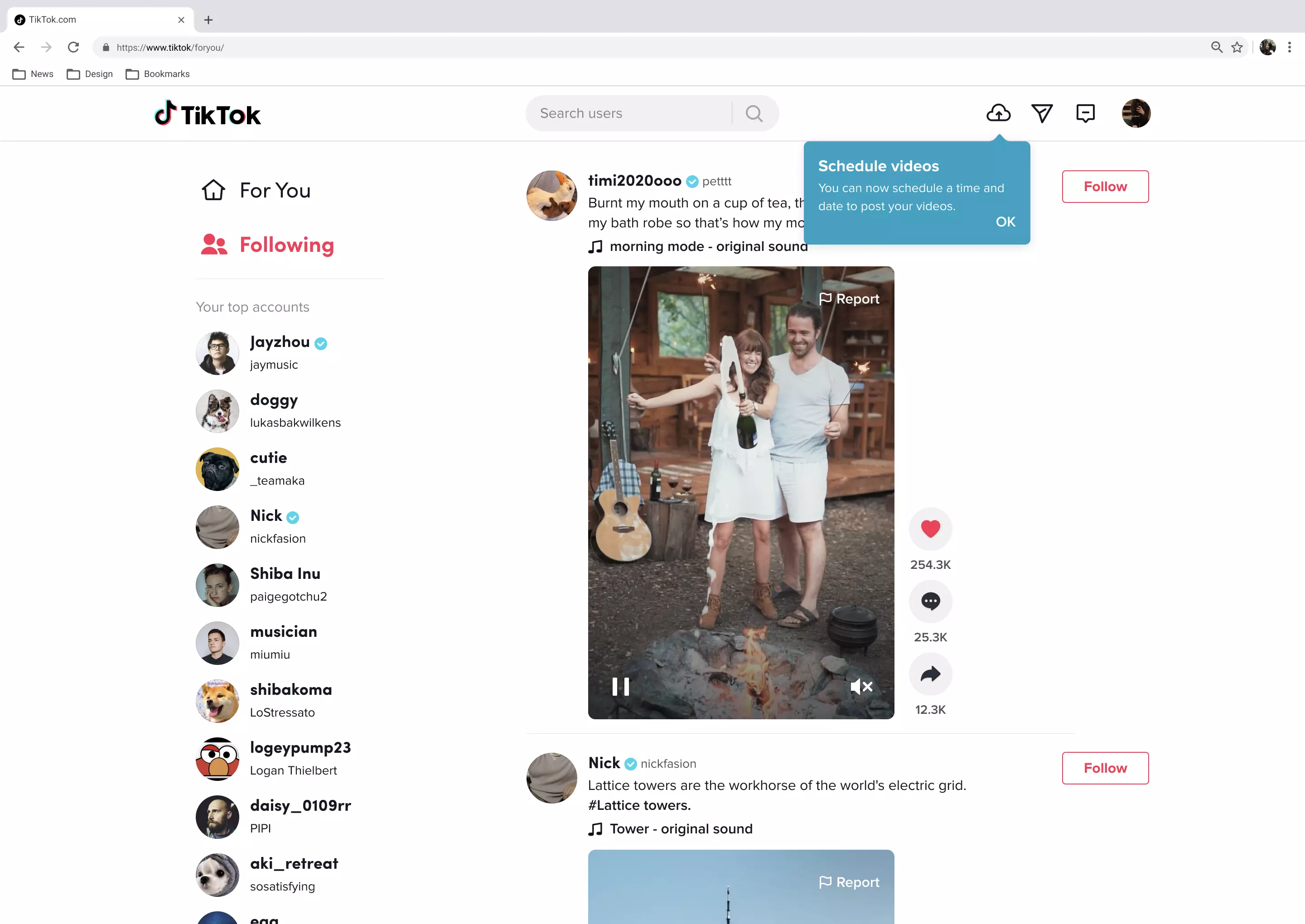
Schritt 2: Bearbeite und lade dein Video hoch.
Du wirst dann zur Seite zum Hochladen von Videos weitergeleitet, auf der du Videos hochladen, eine Beschriftung einschließlich Hashtags hinzufügen, das Titelbild bearbeiten sowie auswählen kannst, wer das Video ansehen darf. Auch deine Datenschutzeinstellungen kannst du dort festlegen. Dazu gehört, ob Personen dein Video kommentieren oder ein Duett erstellen können.
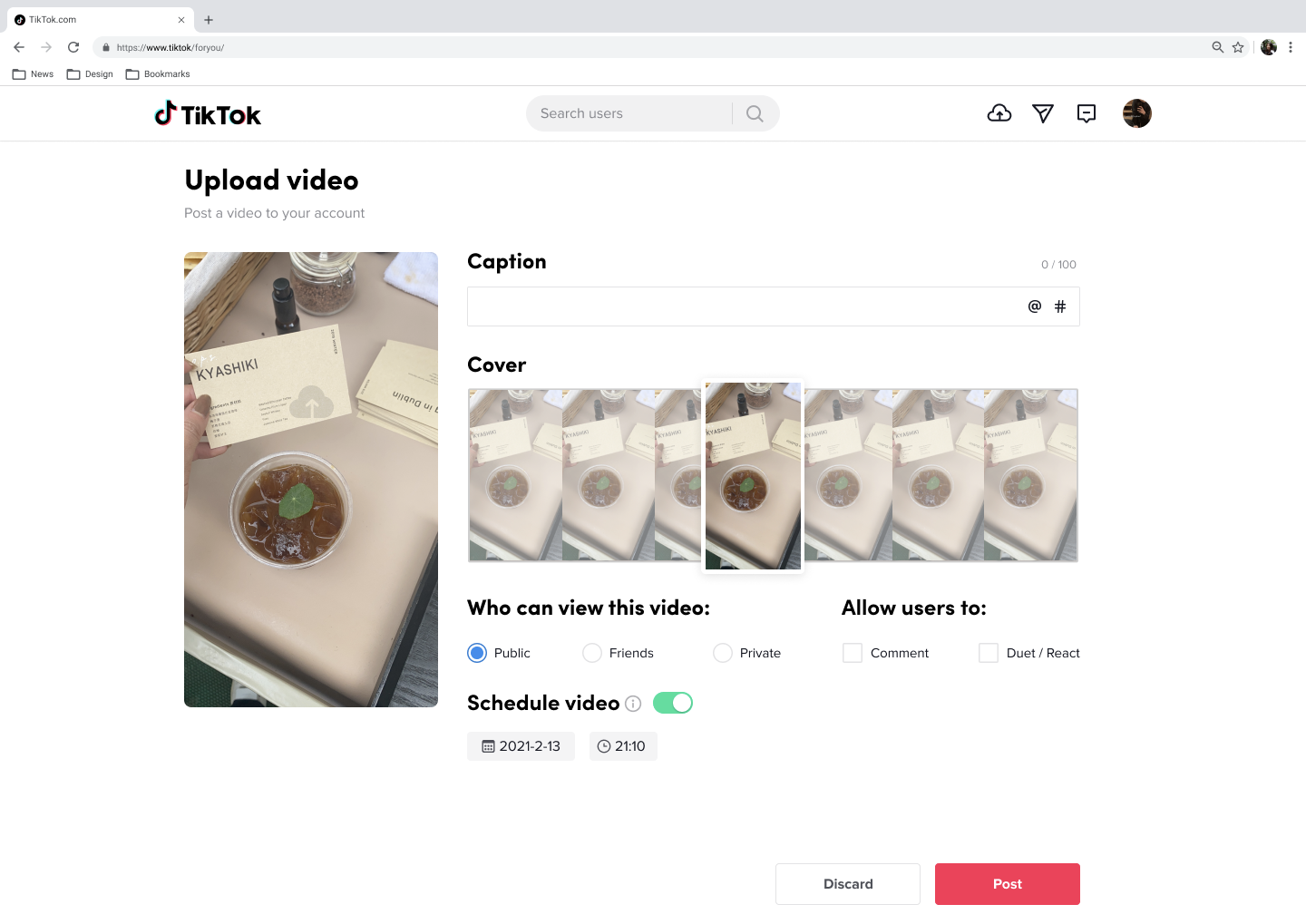
Schritt 3: Aktiviere die Zeitplan-Schaltfläche und wähle ein Datum aus.
Aktiviere nach dem Hochladen und Bearbeiten die Schaltfläche 'Zeitplan' und wähle ein Datum und eine Uhrzeit aus, um deinen Beitrag zu planen. Die Zeitzone wird standardmäßig aus deiner Computereinstellung übernommen.
Schritt 4: Plane deinen Beitrag.
Klicke auf "Planen", um deinen Beitrag zu planen! Du kannst deine geplanten Beiträge neben Entwürfen in der Profilübersicht sehen.
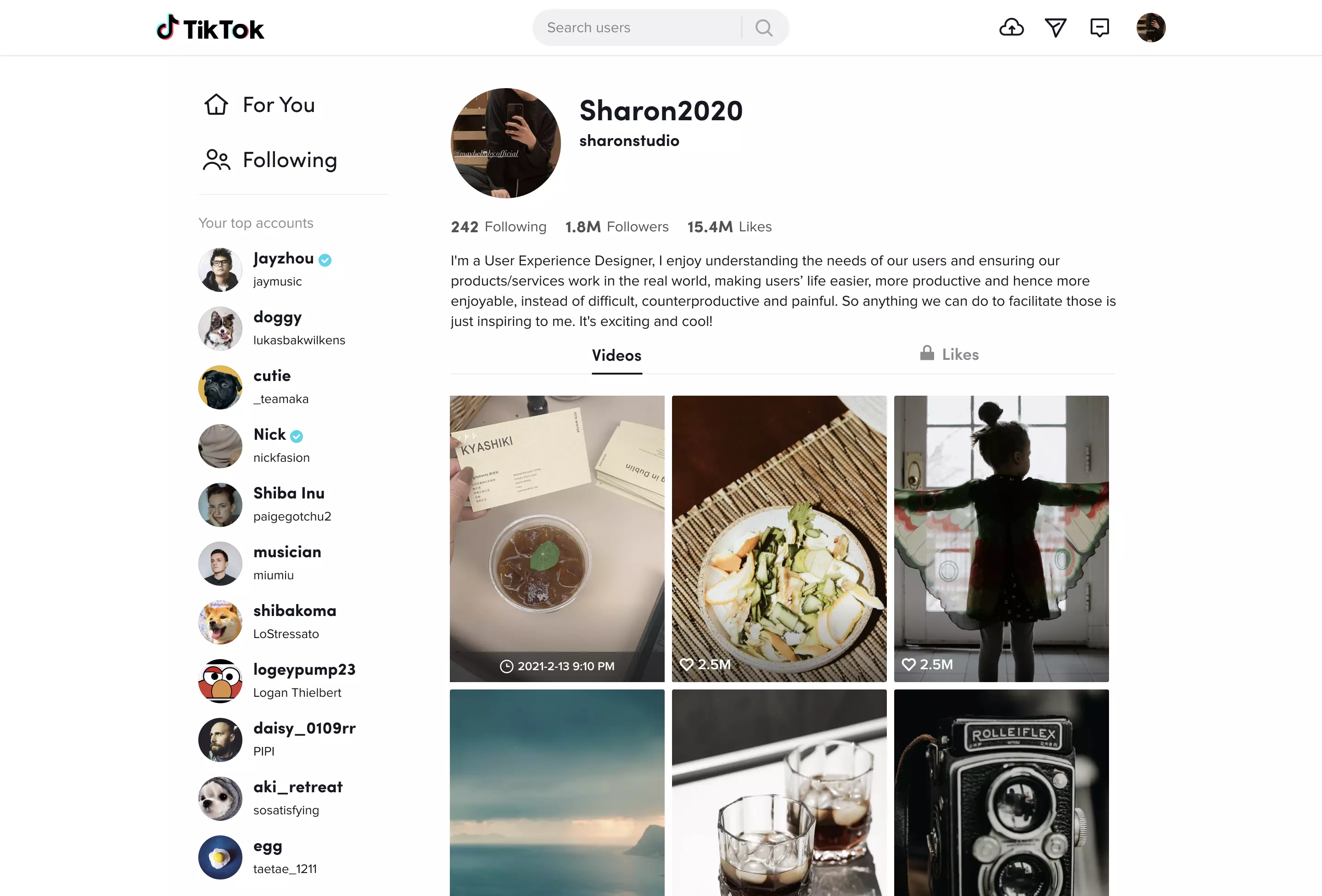
Wie bei regulären Beiträgen kannst du das Video, die Bildunterschriften oder die geplante Zeit nach der Planung des Beitrags nicht bearbeiten. Falls du Änderungen an deinem geplanten Beitrag vornehmen möchtest, kannst du den geplanten Beitrag löschen und erneut hochladen, nachdem du Änderungen vorgenommen hast.
Wenn ein geplantes Video veröffentlicht wird, erhältst du eine Push-Benachrichtigung, um dich darüber zu informieren, dass dein Beitrag jetzt online ist.